Hướng dẫn thay thế màn hình Samsung Galaxy A50
Hồng Gấm
- 3661Sử dụng hướng dẫn này để thay thế màn hình bị nứt hoặc vỡ trong Samsung Galaxy A50.
Lưu ý: Hướng dẫn này hướng dẫn bạn chỉ thay thế màn hình trong khi vẫn giữ nguyên khung và bo mạch chủ. Tuy nhiên, một số màn hình thay thế cho điện thoại này được cài đặt sẵn trong một khung mới (khung a.k.a.), đòi hỏi một quy trình rất khác. Hãy chắc chắn rằng bạn có phần chính xác trước khi bắt đầu hướng dẫn này.
Trước khi tháo rời điện thoại của bạn, hãy xả pin dưới 25%. Pin có thể bắt lửa và / hoặc phát nổ nếu vô tình làm thủng, nhưng khả năng điều đó xảy ra thấp hơn nhiều nếu được xả. Bạn sẽ cần chất kết dính thay thế để gắn lại các bộ phận khi lắp lại thiết bị.
* Bước 1: Thay thế khay SIM Samsung Galaxy A50
- Lắp công cụ nhả thẻ SIM, bit nhả SIM hoặc kẹp giấy thẳng vào lỗ trên khay SIM nằm ở bên trái của điện thoại.
- Nhấn mạnh để đẩy khay ra.
- Tháo khay thẻ SIM.
- Khi lắp lại thẻ, đảm bảo định hướng đúng trong khay.


* Bước 2:
- Chèn một lựa chọn mở ở dưới cùng của điện thoại của bạn gần cổng USB-C.
- Nếu bạn không thể có được giữa nắp lưng và midframe với lựa chọn mở của mình, bạn có thể sử dụng tay cầm hút hoặc băng dính mạnh để kéo nắp lưng lên để tạo khoảng cách.
- Trượt nút chọn vào góc dưới bên trái.



* Bước 3:
- Chèn một lựa chọn mở thứ hai và trượt nó từ dưới lên góc trên cùng bên trái để cắt keo.
- Nếu bạn gặp khó khăn, áp dụng nhiệt nhiều hơn để làm mềm thêm chất kết dính.
- Để các lỗ mở tại chỗ để ngăn chặn chất kết dính.


* Bước 4:
- Chèn một lựa chọn mở thứ ba dưới góc trên cùng bên trái của bìa sau.
- Trượt nút chọn mở dọc theo cạnh trên của điện thoại.
- Để lại phần mở ở góc trên bên phải để ngăn keo dính lại.



* Bước 5:
- Chèn một lựa chọn mở thứ tư dưới góc trên bên phải của bìa sau.
- Trượt đầu chọn mở dọc theo cạnh của điện thoại sang góc dưới cùng bên phải để cắt keo.
- Để lại phần mở ở góc dưới bên phải để ngăn keo dính lại.


* Bước 6:
- Tháo nắp lưng.
- Sau khi cài đặt nắp lưng, áp dụng áp lực mạnh, ổn định cho điện thoại của bạn trong vài phút để giúp chất kết dính hình thành một liên kết tốt, một chồng sách nặng hoạt động tốt.

* Bước 7:
- Tháo 13 ốc vít Phillips # 00 (chiều dài 4 mm).

* Bước 8:
- Chèn một lựa chọn mở giữa màn hình và midframe ở dưới cùng của điện thoại của bạn phía trên cổng USB-C.
- Trượt phần chọn dọc theo cạnh dưới để phát hành clip.



* Bước 9:
- Tiếp tục trượt phần chọn dọc theo cạnh trái của điện thoại để phát hành các clip.



* Bước 10:
- Trượt chọn mở dọc theo cạnh trên.


* Bước 11:
- Trượt lựa chọn mở của bạn dọc theo cạnh phải về phía góc dưới bên phải.



* Bước 12:
- Hãy chắc chắn rằng bạn giải phóng tất cả các clip đảm bảo midframe.
- Tách midframe khỏi điện thoại.


* Bước 13: Ngắt kết nối pin
- Sử dụng một spudger để ngắt kết nối pin bằng cách chọc thẳng đầu nối từ ổ cắm của nó.


* Bước 14: Camera trước
- Sử dụng một spudger để ngắt kết nối camera trước bằng cách chọc thẳng đầu nối từ ổ cắm của nó.


* Bước 15:
- Cẩn thận tháo máy ảnh bằng một nhíp.


* Bước 16: Màn hình
- Sử dụng đầu phẳng của một spudger để nâng lên và ngắt kết nối cáp kết nối và hiển thị cáp từ bảng con.
- Cẩn thận uốn cong cả hai dây cáp ra khỏi đường đi.



* Bước 17:
- Sử dụng đầu của một spudger để nới lỏng đầu nối màn hình phía trên bảng con.


* Bước 18:
- Đặt một tay cầm sát với cạnh phải của màn hình và kéo với lực ổn định chắc chắn trong 30 giây để nới lỏng chất kết dính.
- Nếu màn hình điện thoại bị nứt, tay cầm có thể không bị dính. Hãy thử nâng nó bằng băng dính mạnh, hoặc đặt tay cầm hút vào vị trí và cho phép nó chữa khỏi để bạn có thể tiến hành.

* Bước 19:
- Kéo cốc hút lên trên và chèn một lỗ mở vào khoảng trống giữa màn hình và khung.
- Chỉ chèn chọn mở khoảng 2 mm.

* Bước 20:
- Trượt nút chọn xuống góc dưới bên phải.
- Để nó ở đó để ngăn chặn chất kết dính.



* Bước 21:
- Chèn một lựa chọn mở thứ hai và trượt nó vào góc trên cùng bên phải của điện thoại để cắt keo.
- Để lại chỗ chọn ở vị trí của nó để ngăn chặn chất keo dính lại.



* Bước 22:
- Chèn một lựa chọn mở thứ ba và trượt nó vào góc trên cùng bên trái.
- Để các picks ở vị trí của chúng để ngăn chặn chất kết dính.
- Nếu việc cắt trở nên quá khó khăn, hãy dùng máy sấy tóc làm nóng.



* Bước 23:
- Chèn một lựa chọn mở thứ tư ở góc trên cùng bên trái.
- Trượt nút mở đến góc dưới bên trái để cắt keo. Để nó ở đó để ngăn chặn chất kết dính.



* Bước 24:
- Chèn một lựa chọn mở thứ năm và trượt nó dọc theo cạnh dưới của điện thoại để cắt phần keo còn lại.
- Chỉ chèn chọn mở khoảng 2 mm để tránh làm hỏng các thành phần.


* Bước 25:
- Dùng máy sấy tóc được làm nóng vào màn hình để nới lỏng chất kết dính bên dưới màn hình.
- Khi bạn chờ đợi, hãy lưu ý chất kết dính hình chữ nhật được đặt ở mặt sau của màn hình.
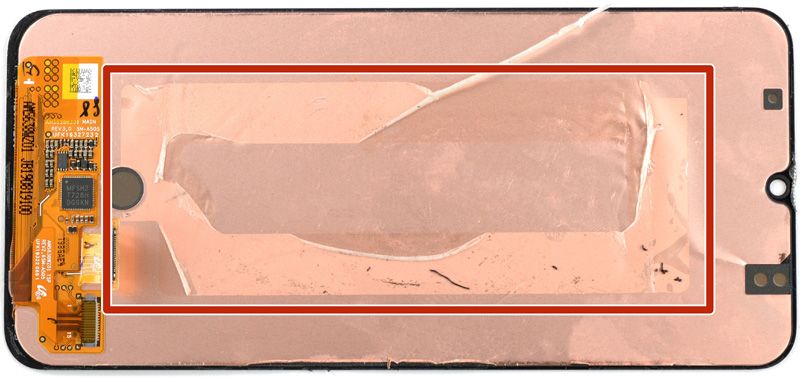
* Bước 26:
- Lắp thẻ nhựa vào cạnh trái được nới lỏng của điện thoại.
- Nhấn thẻ nhựa vào và trượt nó qua lại cho đến khi bạn cắt xuyên qua toàn bộ chất kết dính.
- Một khi bạn chắc chắn rằng bạn cắt qua chất kết dính, loại bỏ bốn lựa chọn mở từ các góc.



* Bước 27:
- Nhấc màn hình từ cạnh trên của điện thoại.
- Cẩn thận luồn cáp màn hình qua khung.
- Bỏ màn hình ra.


Xem thêm: Sửa chữa điện thoại Samsung, Thay nắp lưng Samsung Galaxy A50, Thay màn hình Samsung Galaxy A50






































